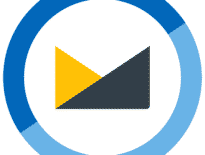MS Outlook on tullut standardi järjestämisestä yritysten tänään postissa, kun se on varsin laajasti käytössä kotikäyttäjille. Tällainen suuri suosio ei ole sattumaa – tämä työkalu on todella kätevä. Kuitenkin, Hyvätkään tämä ohjelmisto on, voit aina löytää toimintoja, olisi kiva parantaa. Tämä pätee myös tämän työkalun, jolle useat Outlook laajennukset On kehitetty laajentamaan sen toiminnallisuutta. Niiden päätarkoituksena on lisätä uusia ominaisuuksia ja automatisoida normaalikäytön.
Tässä artikkelissa kuvataan menetelmiä ja välineitä:
- Tehostamiseen messaging
- Automaattinen viesti analyysi
- ote liitetiedostoja
- arkistointi / Arkistointi
- Avata vaarallisten liitteiden
- Kontaktien hallinta
- Tarkista nykyiset yhteystiedot osuvuuden
- kahtena haku
- Varmuuskopioida Outlook Data
- Henkilökohtainen postitus
- [Bonus!] Sähköpostin allekirjoituslisäosa
- Kuinka Ota, Käytön tai poistaa Outlook-apuohjelmat
Mikä on Outlook-apuohjelmat?

Käyttäjät ja ylläpitäjät voivat saada Näkymät Addins Office Storesta tai ladata ne julkaisemattomia muodossa. Jos etsit vapaa Outlook ins yrityksesi, Sitten alkaa Ylös 10 kuvailtu alla.
1. Tehostamiseen messaging
Kun suoritetaan aktiivinen vastaavuus, käyttäjä usein toistuvasti syöttää samaa tekstiä, joka vie paljon aikaa ja vaivaa. Standard lopullinen lausekkeet kirjaimet voidaan antaa itsenäisenä allekirjoitus, joka on järjestetty Outlook. Kuitenkin, Jos sinun täytyy käyttää monen muun vakiolauseiden, on parempi käyttää tarvittavia malleja.
Herra. Post Sähköposti Inspector voit luoda kirjaimia sisäänrakennettu malleja – erilainen kirjaimet text / plain ja HTML-muodossa. Käyttäjät voivat helposti muokata tätä Outlook-sähköpostin lisättävää tarpeisiinsa muokkaamalla, Lisäämällä sulautettujen makrot, ja lisäämällä JScripts jolla voit helposti tulla dynaamisia tietoja kirjaimiksi.
2. Automaattinen viesti analyysi
Jos sinulla on tarkistaa säännöllisesti ja analysoida suuria määriä tietoja, esimerkiksi, muodossa viestit tiedotteita tai temaattisen postilähetykset, valitsemaan vain kirjaimia, jotka saattavat kiinnostaa sinua, niin se on järkevämpää ei tarkastella kaikki vastaanotetut viestit manuaalisesti, mutta käyttää erikoistuneita ilmaiseksi kytkeä Advanced kansiot Watch. Se voi seurata tiettyyn kansioon ryhmien, ilmoittamalla siitä käyttäjälle uusista viesteistä, jotka vastaavat määritettyjä valintakriteerit.

3. ote liitetiedostoja
Jos saat säännöllisesti monia sähköposteja liitetiedostoineen, voit säästää paljon aikaa automatisoimalla talteen liitetiedostoja viestit ja sitten automaattisesti tallentaa ne levylle.

Tämän ongelman ratkaisemiseksi, Liitteet Processor kytkeä on sopiva. Kuitenkin edistyneen työn Outlook liitetiedostoja suosittelemme käyttämään ammattilainen ohjelmistoja kuten Tietojen louhinta Kit for Outlook.
* - Rekisteröimätön versio muuntaa rajoitetun määrän viestejä
4. arkistointi / Arkistointi
Liitteet voi vain olla peräisin kirjeiden lisäksi arkistoidaan sopivalla lisätä Outlook – Liitteet Zip Kompressori. Se on luotu automaattisesti pakata liitetiedostot osaksi ZIP-arkisto Lähtevät ja automaattisesti arkistosta liitetiedostoja Saapuneet. Ohjelma voi päättää, mitkä tiedostot on arkistoitu ja mitkä ei pitäisi. Se on hyödyllinen apuohjelma niille, jotka tietävät, mitä hän tekee, Jos et tunne tiedostojärjestelmän ehdot, on parempi käyttää Outlookin sellaisenaan.
5. Avata vaarallisten liitteiden

Et voi poistaa eston vakiotyökaluin, mutta tämä on mahdollista avulla Attachment Options. Oletamme, että tiedät mitä teet muuten saatat olla vaarassa tartuttaa tietokoneeseen ja menetti arkaluonteisia tietoja.
6. Kontaktien hallinta
Sähköpostiosoitteet ja yhteystiedot tuntuvat vaihtuvan, ja siksi, jokainen käyttäjä ajoittain joutuu käsittelemään lajittelu yhteystiedot, poistamalla olematon niistä, lisätä uusia, jne. Kyky automaattisesti lisätä osoitteita yhteystietolistaan annettiin MS Outlook 2000 mutta jätettiin seuraavan ohjelman versiot.

Siksi, jotka työssään käyttävät Outlook 2007, 2010, 2013, 2016 tai 2019, on järkevää käyttää asianmukaista-apuohjelmia, kuten Lisää yhteystietoja. Ja käsitellä Outlookin yhteystiedot tuonti, – erityinen ohjelmisto nimeltään vCard Outlook Transfer.
7. Tarkista nykyiset yhteystiedot osuvuuden
Yhtä tärkeä tehtävä on tarkistaa nykyisiä yhteyksiä merkitystä. Täällä voit jopa tunnistaa kaksi tehtävää: olemassaolon tarkistamisesta sähköpostiosoitteita ja päivittäminen muut yhteystiedot.
Sähköposti Verifier plugins voi auttaa tässä tehtävässä. Se itsenäisesti simuloi lähettämällä kirjeitä osoitteita tarkistettava, ja saatuaan vastauksen palvelimelta, he kieltäytyvät lähettää kirjeen ja oikein päätä istuntoa.
8. kahtena haku
Outlook tarjoaa mahdollisuuden etsiä haluamaasi viestejä, yhteystiedot, muistiinpanot, ja muut asiat, mutta se ei auta mitenkään jos haluat löytää, esimerkiksi, kahtena sähköposteja tai päällekkäiset yhteystiedot. Tuloksena, posti tietokanta kasvaa, ja siitä tulee yhä vaikeampaa navigoida sen, joten on parempi päästä eroon kaksoiskappaleet.

On aivan ongelmallista manuaalisesti tämän toiminnon suorittamiseen – se on parempi käyttää vapaa Outlook ins kuten esimerkiksi Monista Sähköposti Remover.
9. Varaus
Valitettavasti, kumpikaan luotettavia laitteita eikä lisensoituja ohjelmistoja takaa ehdottoman tietoturvan – tämä koskee myös postin tietokantaan. Tällaiset varmuuskopio voidaan suorittaa käyttämällä sisäänrakennettua Outlookin Työkalut (Tiedosto – Tuonti ja vienti) tai käyttämällä ilmaista Omien kansioiden varmuuskopiointi plugin. Ammattikäyttöön Outlook varmuuskopio tehtäviä Tietojen louhinta Kit for Outlook tai Outlookin varmuuskopioinnin Toobox sopii.

10. Henkilökohtainen postitus
Yhdistäminen Toolkit laajentaa merkittävästi Yhdistämisen ominaisuuksia MS Office: sen avulla voit yhdistää sähköpostiviestejä Microsoft Publisher, lisää uusia formaatteja, avulla voit liittää tiedostoja ja paljon muuta, joka ei löydy standardi yhdistämisen ominaisuuksia.
11. Johdonmukaiset allekirjoitukset koko yrityksessä
Allekirjoitukseen päättyvät sähköpostit näyttävät ammattimaisemmilta ja luotettavammilta.
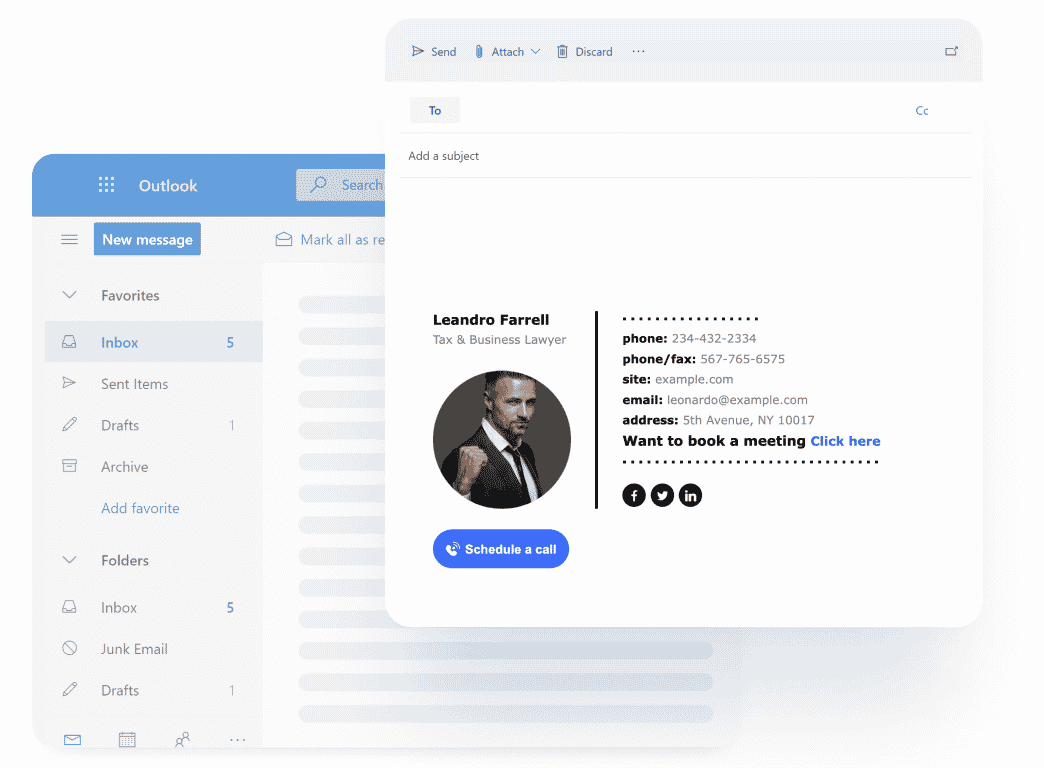
Newoldstamp Office -apuohjelma antaa yrityksille mahdollisuuden suunnitella ja automaattisesti ottaa käyttöön merkkituotteita koko yrityksen kattavat sähköpostin allekirjoitukset minuuteissa virheettömästi.
Asennettu keskitetysti kaikkiin organisaation Outlookeihin, Newoldstamp Office -apuohjelma tarjoaa yrityksille paremman hallinnan sähköpostin allekirjoituksiin ja poistaa työntekijöiden tarpeen asentaa se itse.
Tämä sähköpostin allekirjoitusratkaisu muuttaa sähköpostit tehokkaaksi markkinointityökaluksi, joka auttaa yrityksiä ohjaamaan liikennettä verkkosivustoonsa ja luomaan viittauksia.
Voit myös Lisää allekirjoitus manuaalisesti Outlookissa.
Poistamisesta käytöstä Outlook-apuohjelmat?
Voit poistaa tai poistaa apuohjelma, toimi seuraavasti:
- Valitse Tiedosto-välilehti, osoita Valinnat – Apuohjelmat.
- paina “Mennä” nappi.
- Valintaikkunassa, Valitse-apuohjelmia haluat poistaa tai poistaa.
- Käytöstä tai poistaa tarpeettomia laajennuksia COM-apuohjelmat-valintaikkuna
- Voit poistaa lisäosan, yksinkertaisesti poista valinta sen nimen. Poistamaan lisäosa, valitse se ja valitse Poista.
- Klikkaa OK tallentaaksesi muutokset ja palata asiakirjaan.

johtopäätös
Add-ohjelmista Outlook ovat pieniä laajennuksia Microsoft Outlook. Päätarkoituksena käyttää tällaisia ohjelmia on lisätä uusia toiminnallisia ominaisuuksia MS Outlook ja automatisoida normaalikäytön. Jos sinulla on vielä kysyttävää top Outlook ins 2019 Tässä artikkelissa mainitut niin älä epäröi kysyä kommentteja.
Voit vapaasti jakaa käyttökokemuksen ampua ja ehdotuksia paras Outlook ins. Parantaa liiketoiminnan tuottavuutta ja varmistaa muiden ihmisten seurata esimerkiksi.